Toți utilizatorii care achiziționează dispozitive Apple primesc propriul ID Apple, care este folosit pentru a accesa diverse servicii, inclusiv iCloud, App Store și iTunes. În versiunile mai noi ale OS X, acest ID este, de asemenea, utilizat pentru a accesa contul de utilizator Mac. Deoarece fiecare utilizator poate avea un singur ID Apple. în unele situații, este posibil să fie necesar să îl dezinstalați de pe MacBook. De exemplu, dacă cumpărați un laptop utilizat și doriți să schimbați utilizatorul pe acesta sau să transferați dispozitivul unui alt membru al familiei dvs.

Algoritmul de necoordonare a ID-ului Apple MacBook.
Oricum, dezactivați MacBook-ul de la ID-ul Apple este destul de posibil și cu ajutorul acestui ghid veți învăța cum să faceți acest lucru.
Deconectați MacBook de la ID-ul Apple
Pentru a dezlipi complet un ID de la un anumit laptop înainte de a-l vinde sau transfera altui utilizator, trebuie să urmați acești pași.
Schimbați ID-ul Apple pe OS X
- Deschideți meniul principal și accesați Preferințe sistem.
- Selectați fila iCloud.
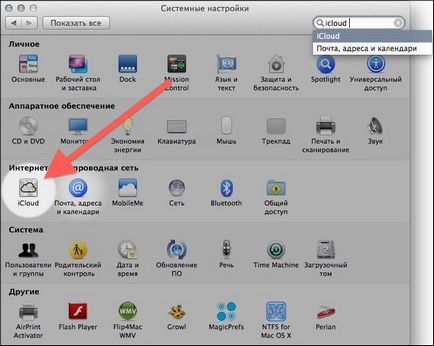
- Apăsați butonul Deconectați-vă sau butonul "Ieșire" pentru a părăsi ID-ul curent. Veți primi un mesaj că această acțiune poate afecta documentele și datele iCloud Drive. Dacă acest lucru este esențial pentru dvs., refuzați să continuați și faceți copii de rezervă ale fișierelor necesare.
- După ieșirea din ID, panoul cu setările iCloud se va schimba la ecranul de autentificare obișnuit.
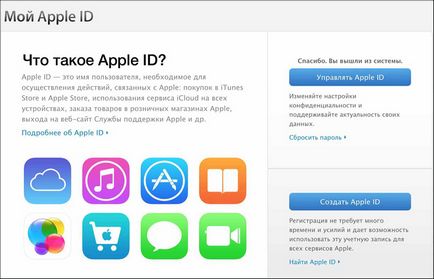
- Acum introduceți cu ajutorul unui alt ID pe care doriți să îl utilizați în mod continuu.
TIP. Dacă nu aveți deja propriul dvs. ID, faceți clic pe Creare sau "Creați", în partea de jos a ferestrei. De asemenea, puteți crea un ID pe orice alt dispozitiv fabricat de această companie, inclusiv iPhone și iPad.
Partajarea conturilor
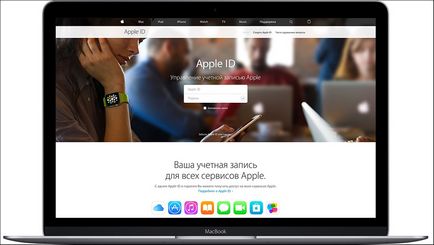
Pot dezinstala complet ID-ul Apple?
Înlăturați complet ID-ul Apple este imposibil. Dar puteți să vă eliminați toate informațiile personale de pe serverele companiei. Pentru a face acest lucru, trebuie mai întâi să dezactivați ID-ul de pe toate dispozitivele. Așa cum se întâmplă pe MacBook, ați citit deja în prima secțiune a acestui ghid. Pe dispozitivele mobile (iPad, iPhone, iPod touch), acest proces se realizează după cum urmează.
Acum, când ID-ul Apple este eliminat de pe toate dispozitivele dvs., procedați în felul următor.
Acum ID-ul pe care l-ați folosit nu conține informații personale și nu par să aveți nicio legătură cu el. Rețineți că toate achizițiile efectuate de dvs. prin intermediul acestui cod de identitate vor fi, de asemenea, indisponibile. Aceasta este singura modalitate de a scăpa de ID-ul inutil al Apple.